打开一个软件或游戏,突然跳出一个窗口“无法定位程序输入点于动态链接库”,这是电脑缺了某些系统组件或者相关的DLL文件异常导致的。下面就教大家几个简单的解决方法。

一、无法定位程序输入点的常见原因
系统缺失或损坏DLL文件:比如电脑里的 kernel32.dll、msvcr100.dll 这些系统文件出了问题。
程序依赖的运行库没装或者版本不对:像 Visual C++、.NET Framework 没装或装错版本,就很容易报错。
驱动不兼容或丢失:某些程序启动时还依赖显卡、声卡等驱动,驱动异常也可能出错。
安装不完整或误删文件:软件没装好,或者被杀毒软件误删,也容易导致“找不到输入点”。
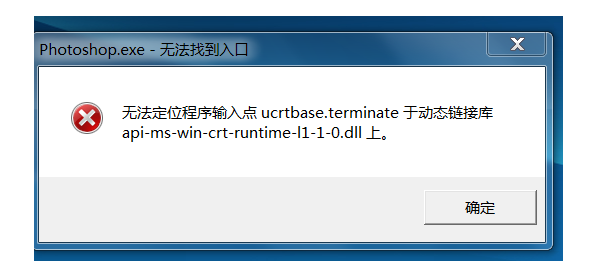
二、动态链接库报错解决方法
方法1:重新安装出问题的软件
有时候,软件安装过程中某些文件没下载完整,直接卸载后重新安装可能就解决了。
方法2:用驱动魔术师一键修复DLL问题
这个工具特别适合像我们这样的非专业用户,它不仅能修复缺失的 DLL 文件,还能自动检测系统环境、下载所需依赖,省心又安全。
操作步骤:
点击此处下载并安装“驱动魔术师”;
 好评率97%
好评率97%
 下载次数:3198867
下载次数:3198867
打开软件后,点击首页的“立即体检”,扫描电脑系统;
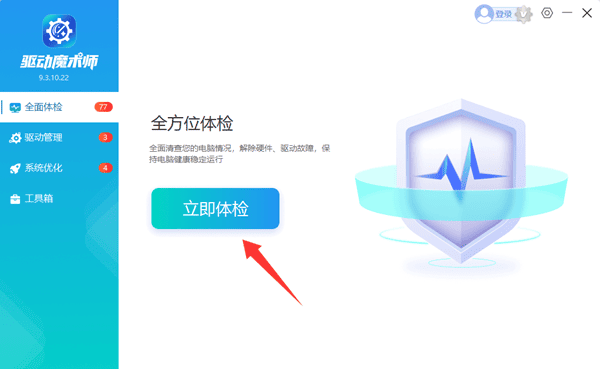
找到丢失的DLL文件,根据提示一键“修复”即可。
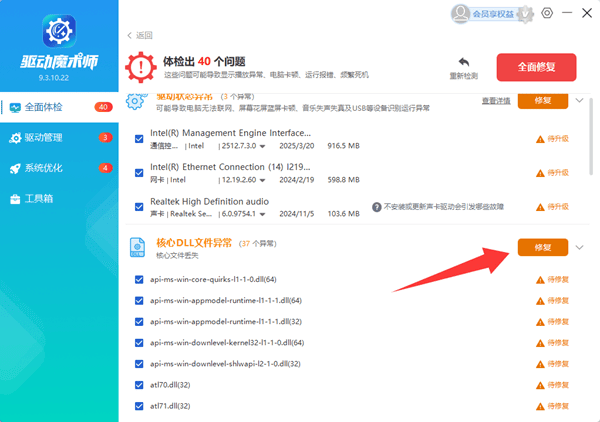
顺便说一句,驱动魔术师还能帮你更新显卡、声卡等驱动,避免程序因为驱动不兼容而报错。对于经常装软件、玩游戏的朋友来说,真的是一个省事的工具。
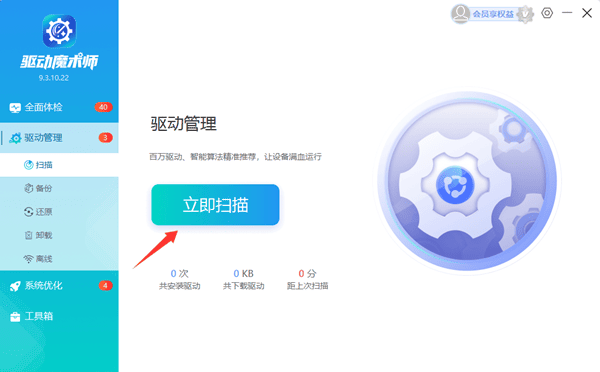
方法3:安装对应的运行库
很多程序依赖微软的运行库(如Visual C++ Redistributable),可以去微软网站下载对应的版本。
如果是游戏,可能还需要安装DirectX或.NET Framework。
方法4:运行系统文件检查器
点击 开始菜单,输入 “命令提示符”。
在搜索结果里,右键“命令提示符”,选择 “以管理员身份运行”。
在打开的命令提示符窗口里,输入 sfc /scannow 命令。
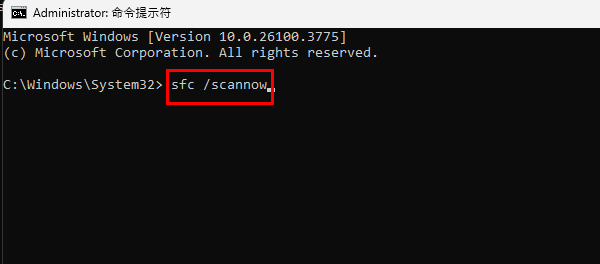
按回车,系统会开始扫描并尝试修复损坏的系统文件。
期间不要关闭窗口,耐心等待。
修复完成后,重启电脑,让修复的系统文件生效。
无法定位程序输入点于动态链接库报错,只要掌握了上面的方法,就能轻松解决。如果你不知道如何修复,或者懒得找文件,不妨试试“驱动魔术师”一键式工具,省时省力还不容易出错。







